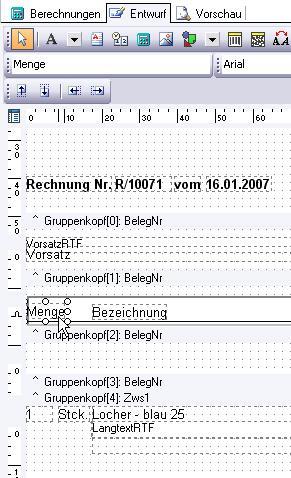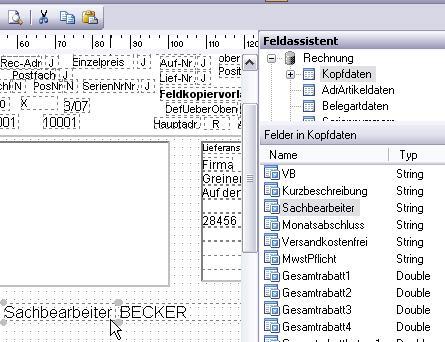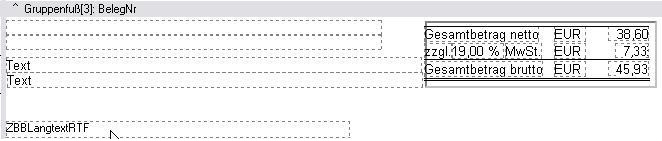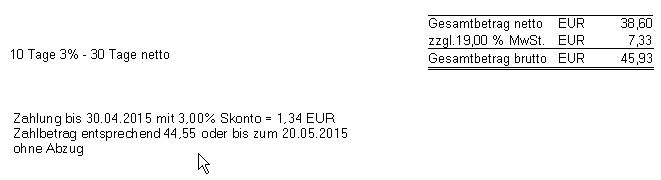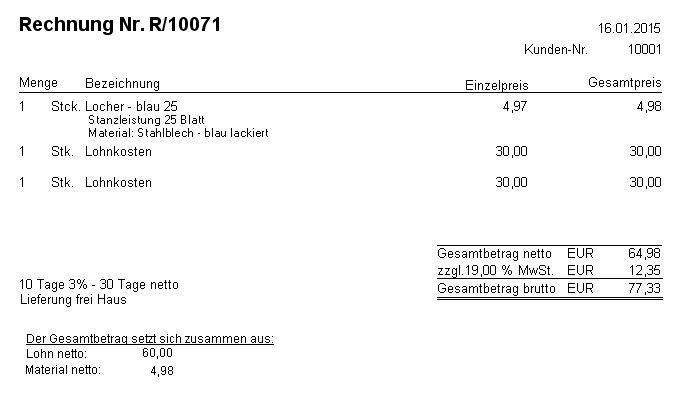Belegdruck - Design ändern und speichern
Allen Belegen sind Standard-Druckvorlagen zugewiesen. Sie sehen dies im Formular Drucker-Einstellungen in der Spalte Reporttyp = „Standard“. Wenn Sie eigene Belegausdrucke erstellt haben, wird der Reporttyp "individuell" angezeigt.
Im ReportBuilder können Sie Felder verschieben oder ausblenden; Sie können die Schriftdarstellung oder die Textausrichtung ändern. Entfernen Sie jedoch keine Felder aus den Vorlagen!
Eigene Reports für den Belegdruck erstellen
1. Sie rufen das Menü Dienste/Drucken/Einstellungen auf.
2. In der Tabelle klicken Sie zuerst auf den Belegtyp, den Sie selbst gestalten wollen, dann auf den Button  . Der Belegtyp wird über den ReportBuilder aufgerufen. Der ReportBuilder lässt sich ähnlich bedienen, wie die Berichterstellung unter Access.
. Der Belegtyp wird über den ReportBuilder aufgerufen. Der ReportBuilder lässt sich ähnlich bedienen, wie die Berichterstellung unter Access.
3. Im ReportBuilder ändern Sie nun den Beleg nach Ihren Wünschen. Beispiele hierzu - siehe unter den Zwischenüberschriften: "Beschriftung eines Textfeldes ändern", Feldposition(en) ändern usw.
4. Nachdem Sie den Belegtyp nach Ihren Wünschen geändert haben, muss dieser als neue Datei gespeichert werden. Der Dateiname muss immer mit den Anfangsbuchstaben des jeweilig geänderten Beleges beginnen. Beispiel: Anfrage: ANF, Angebot: ANG, Auftrag: AUF, Lieferschein: LIE usw.
Sie rufen im ReportBuilder das Menü Datei/Speichern unter auf. Sie wählen das metropolis-Verzeichnis ...\Daten\Drucken oder den entsprechenden metropolis-Mandantenpfad, z. B.: ...\Mandant1, geben den Dateinamen an und klicken auf Speichern.
5. Nachdem Sie den ReportBuilder wieder geschlossen haben, tragen Sie in der Spalte Reportname den Dateinamen mit der Endung .RTM ein. In der Spalte Reporttyp wählen Sie individuell.
Beschriftung eines Textfeldes ändern
Klicken Sie im Register Entwurf auf das zu ändernde Feld, dann wird im oberen Bereich des ReportBuilders die Bezeichnung angezeigt (hier im Beispiel: "Menge"). Geben Sie dort die neue Beschriftung ein.
Feldpositionen ändern
Ein Feld: Sie klicken auf das Feld und ziehen es an die gewünschte Position.
Mehrere Felder: Sie klicken auf das erste Feld, halten die SHIFT-Taste gedrückt und klicken auf ein weiteres Feld. Dann lassen Sie die SHIFT-Taste los und ziehen die Felder an die gewünschte Position.
Schrift, Ausrichtung, Farbe für ein Feld ändern
Sie klicken auf das zu ändernde Feld und wählen die Schriftart, den Schriftgrad, den Schriftschnitt und/oder die Textausrichtung aus. in der oberen Symbolleiste aus. (Symbolleisten werden über das Menü Ansicht/Werkzeuge/... ein- bzw. ausgeblendet.)
Einfügen eines Feldes aus Datenquelle über Feldassistent
Falls der Feldassistent nicht eingeblendet ist, aktivieren Sie diesen über das Menü Ansicht/Werkzeugleiste/Feldassistent. Der Feldassistent wird im rechten Bereich angezeigt. Hier wählen Sie zuerst den Bereich aus, dann das gewünschte Feld.
Beispiel:
Aus dem Bereich Rechnung/Kopfdaten soll das Feld Sachbearbeiter in den Rechnungsbeleg eingefügt werden.
Sie klicken im oberen Bereich des Feldassistent auf Kopfdaten. Dann wählen Sie das Feld Sachbearbeiter im unteren Bereich. Mit gedrückter linker Maustaste ziehen Sie das Feld Sachbearbeiter in das Formular an die gewünschte Stelle. Das Feld wird mit Bezeichnung übernommen. Die Bezeichnung (einfaches Textfeld - hier: "Sachbearbeiter") kann verändert werden.
Kommunikationsdaten von eigner Adresse und Belegadresse
Im Feldassisstent unter Druckdaten/:
für die eigene Adresse: UnsAdr, Felder: Fon, Fax, Web, Mail.
für die Belegadresse: AdrKom, Felder: Fon, Fax, Web, Mail.
Bei mehreren Einträgen in einer Rubrik wird der erste gefundene Eintrag verwendet.
Lieferbedingungen
Im Feldassistent unter Druckdaten/Lieferadressdaten, Feld LIEFERBEDINGUNG.
- - -
Das Einfügen von Feldern aus einer Datenquelle kann auch über die Symbolleiste erfolgen - Beispiel - siehe nächsten Absatz.
Einfügen eines Feldes aus Datenquelle über Symbolleiste
Sie klicken auf den Button  , bewegen den Mauszeiger (ohne gedrückter Maustaste) in den Bereich, in den später das Feld eingefügt werden soll. Dann klicken Sie mit der linken Maustaste um das Feld zu plazieren. Solange noch keine Datenquelle ausgewählt wurde, wird das Feld als "DBText..." gekennzeichnet. Das Feld muss aktiviert sein, (d.h. die Ränder müssen Punkte aufweise), damit ein Datenbankfeld aus einer Datenquelle zugeordnet werden kann.
, bewegen den Mauszeiger (ohne gedrückter Maustaste) in den Bereich, in den später das Feld eingefügt werden soll. Dann klicken Sie mit der linken Maustaste um das Feld zu plazieren. Solange noch keine Datenquelle ausgewählt wurde, wird das Feld als "DBText..." gekennzeichnet. Das Feld muss aktiviert sein, (d.h. die Ränder müssen Punkte aufweise), damit ein Datenbankfeld aus einer Datenquelle zugeordnet werden kann.
Öffnen Sie nun im oberen Bereich des ReportBuilders das Listenfeld (hier im Beispiel: Kopfdaten) um die Datenquelle auszuwählen.
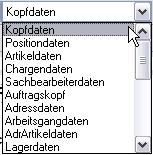
Rechts daneben werden die zur Verfügung stehende Datenfelder der ausgewählten Datenquelle angezeigt.
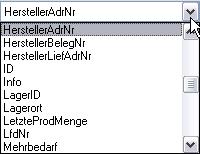
Wählen Sie aus dem Listenfeld das gewünschte Datenfeld (hier im Beispiel: HerstellerAdrNr) aus.
Zahlungsbedingungen mit konkreten Skontobeträgen und Zahlungsdaten
Wenn Skontobeträge und konkrete Zahlungsdaten in Ihren Belegen erscheinen sollen und nicht ein bestimmter feststehender Langtext, müssen abweichende Eintragungen im Feld Langtext in den Zahlungsbedingungen (Menü Finanzen/Parameter/Zahlungsbedingungen) durchgeführt werden.
Weiterhin müssen die Druckvorlagen für die Belege angepasst werden.
1. Rufen Sie das Menü Dienste/Drucken/Einstellungen auf.
2. Klicken Sie auf den Belegtyp z.B. die Rechnung und dann auf den Button Designer  .
.
3. Im Register Entwurf sehen Sie im oberen Bereich u.a. die Felder Langtext, ZBBLangtext und ZBBLangtextRTF (letztere Beiden sind dort zu finden, wenn sie nicht aktiv sind - sonst an der Stelle, wo der Langtext der Zahlungsbedingungen üblicherweise gedruckt wird - z.B. im Bereich "Gruppenfuß").
4. Hinter dem Feld Zahlbed muss ein "J" stehen - ggf. ändern.
Je nachdem, ob Sie mit oder ohne RTF-Format arbeiten, muss nun das Feld ZBBLangtext oder ZBBLangtextRTF an die gewünschte Stelle im Beleg gezogen werden Hier im Beispiel in den Bereich "Gruppenfuß[3]". Für das Objekt sollte die Eigenschaft "Dehnen" ausgewählt werden (über Kontextmenü mit rechter Maustaste).
Nachdem Sie die Änderung durchgeführt haben, speichern Sie die Druckvorlage als neue Datei. Der Dateiname muss immer mit den Anfangsbuchstaben des jeweilig geänderten Beleges beginnen. Beispiel: Anfrage: ANF, Angebot: ANG, Auftrag: AUF, Lieferschein: LIE usw. Sie rufen im ReportBuilder das Menü Datei/Speichern unter auf. Sie wählen das metropolis-Verzeichnis ...\Daten\Drucken oder den entsprechenden metropolis-Mandantenpfad, z. B.: ...\Mandant1, geben den Dateinamen an und klicken auf Speichern. Nachdem Sie den ReportBuilder wieder geschlossen haben, tragen Sie in der Spalte Reportname den Dateinamen mit der Endung .RTM ein. In der Spalte Reporttyp wählen Sie individuell.
Der Ausdruck des tatsächlichen Belege würde in dem Fall dieses Beispieles folgendermaßen aussehen (Ausschnitt aus Beleg):
Fehlendes Feld aus Standarddruckvorlage in individuelle Druckvorlage kopieren
Sollte ein Feld in einer eigenen RTM-Datei fehlen, so kann dieses aus der Standarddruckvorlage über die Zwischenablage in die RTM-Datei kopiert werden. Zuerst wird die Standarddruckvorlage über den Designer aufgerufen. Dort wird das Feld markiert und über das Menü Bearbeiten/Kopieren in die Zwischenablage aufgenommen. Die Standarddruckvorlage wird wieder geschlossen. Danach wird die RTM-Datei aufgerufen und das kopierte Feld über das Menü Bearbeiten/Einfügen in die RTM-Datei eingefügt. Nach der Änderung muss die RTM-Datei gespeichert werden.
Leergutkonto im Lieferschein drucken
Zum Thema - siehe Leergutkonto drucken.
Gesamtlohnkosten, Fahrtkosten und Gesamtmaterialkosten getrennt ausdrucken
Damit die Verkaufspreisfelder - getrennt nach Lohn/Fahrt und Material - addiert werden können, muss im Artikelstamm, Register Allgemein das Kontrollkästchen In Rechnung/Gutschrift als "Lohn-/Fahrtkosten berücksichtigen für Artikel, die unter den Bereich "Lohn" bzw. "Fahrt" fallen, aktiviert werden. ). Alle Artikel, bei denen das Feld nicht aktiviert ist, gelten als "Material".
Einfügen der Felder für den Ausdruck
Die Gesamtbetragsfelder: LohnVKBrutto, LohnVKNetto, LohnMwSt, MaterialVKBrutto, MaterialVKNetto, MaterialMwSt. stehen im ReportBuilder im Feldassistent unter LohnFahrt zur Verfügung. Von da aus werden sie in die Belegvorlagen gezogen. Beispiel:
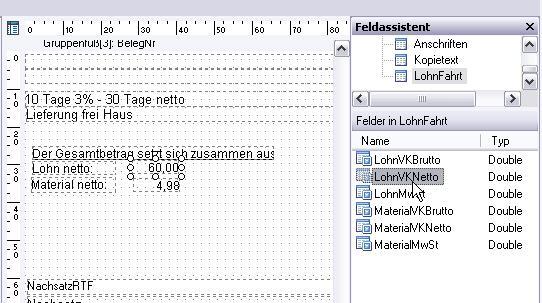
Beispielausdruck:
info@visigate.de - visigate© Software GmbH - Bremen - www.visigate.de